Incluso cuando hay miles de documentos (o más) archivados en DocuWare, puede abrir y visualizar los documentos que necesita en cuestión de segundos. DocuWare ofrece varios métodos de búsqueda para este fin. Cuáles de ellos son los más adecuados para usted depende de su forma de trabajar.
Métodos de búsqueda en DocuWare:
Seleccionar un término de búsqueda de una lista existente
Un diálogo de búsqueda siempre consiste en al menos un campo de índice. La búsqueda se realiza introduciendo un término en uno o más campos del índice. Esto es particularmente fácil de hacer a través de la lista de selección. Haga clic en la pequeña flecha a la derecha del campo de búsqueda para abrir la lista de selección de un campo de índice.
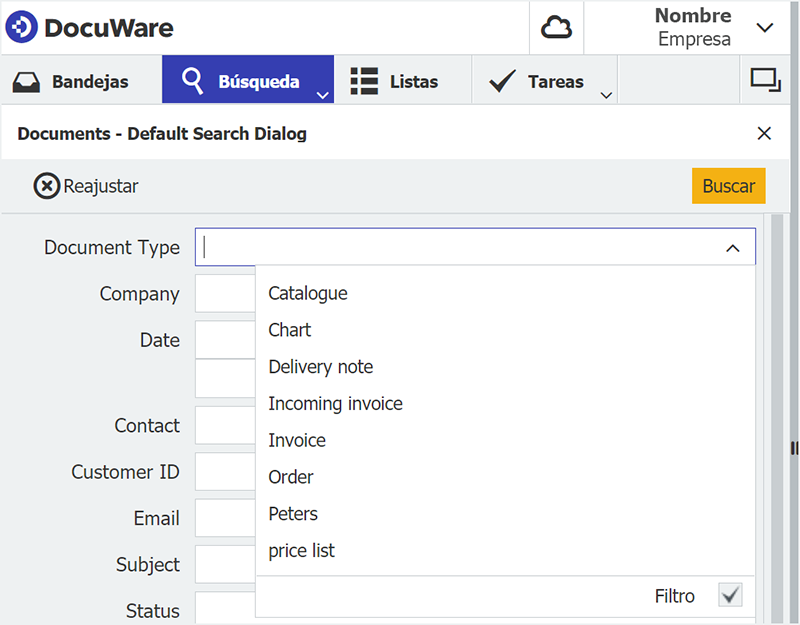
Los términos que se archivan en una lista de selección dependen de la configuración respectiva.
Buscar términos del contenido del documento (búsqueda de texto completo)
Si desea buscar el contenido de los documentos, la búsqueda de texto completo es la más adecuada. Muchos usuarios estarán familiarizados con el principio de búsqueda de texto completo de los motores de búsqueda de Internet: se introduce un término en el campo de búsqueda y se muestran todos los documentos que contienen ese término.
Para todos los archivadores con compatibilidad con texto completo hay una línea de búsqueda de "texto completo" en cada diálogo de búsqueda. Esto significa que inicialmente no tiene que preocuparse de qué diálogo usar para la búsqueda. Y a diferencia de la clásica búsqueda de palabras clave, no es necesario introducir el término de búsqueda en el campo correspondiente del diálogo de búsqueda. Solo tiene que escribirlo y ya está.
Dependiendo de la configuración, también hay un diálogo de búsqueda aparte para el "texto completo":
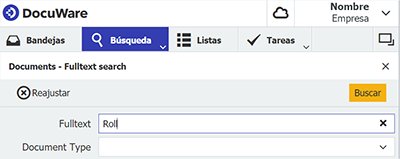
Cuando abre un documento de la lista de resultados, los resultados se resaltan en color en el contenido del documento. El primer resultado es rojo, los siguientes son amarillos.
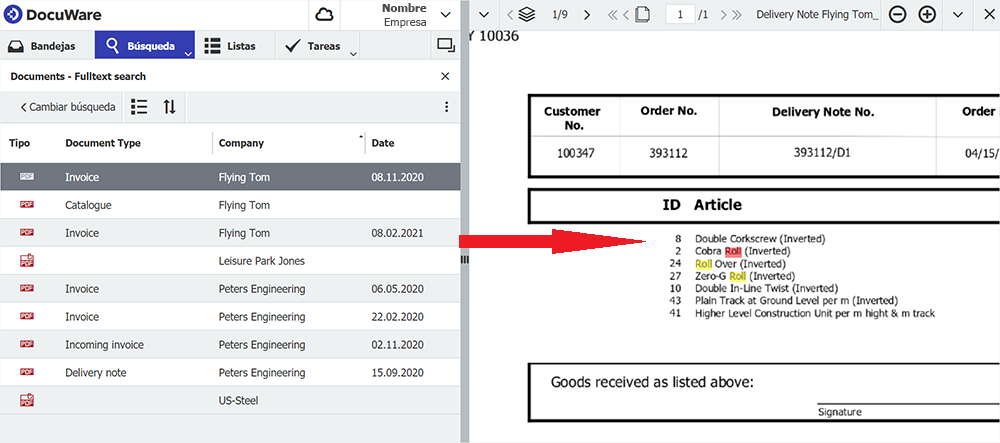
Consejo: Para evitar que la lista de resultados se alargue demasiado, puede combinar los términos de búsqueda en la línea de texto completo. Por ejemplo, si se pone una frase entre comillas ("Pedido de la Feria de Múnich"), solo se mostrarán los documentos que contengan las palabras en este orden exacto.
Buscar palabras clave con una búsqueda con asterisco
¿Qué es una búsqueda de palabras clave? Las palabras clave son criterios de clasificación en el archivador, en DocuWare se llaman "entradas de índice" o "valores de índice". Por ejemplo, la fecha de archivado de un documento es una palabra clave en el campo de índice "Fecha". Y si el cliente, el contacto y el importe de una factura se archivan como entradas de índice, se pueden buscar y, por ejemplo, mostrar todas las facturas de un cliente específico o de un período determinado.
Es decir, una búsqueda de palabras clave no realiza una búsqueda en el contenido del documento. Use la búsqueda de texto completo para ello.
Para utilizar la búsqueda de palabras clave, abra un diálogo de búsqueda. Contiene campos de índice fijos que definidos en la configuración. Es importante que introduzca términos de búsqueda como la empresa o la fecha en la línea correspondiente. Esto se debe a que un término solo se busca en las entradas archivadas del campo de índice respectivo. Las listas de selección de los campos del índice ayudan a evitar los términos de búsqueda no válidos.
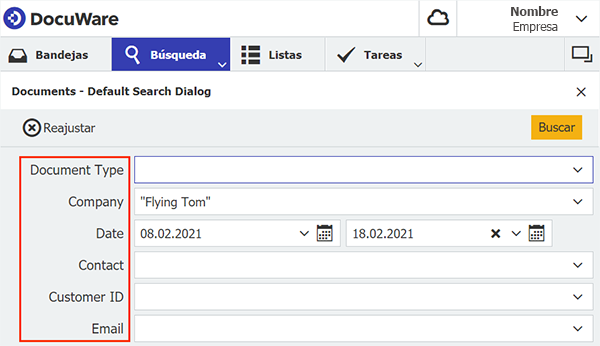
Consejo: Utilice la búsqueda con asterisco si no conoce el término de búsqueda o la ortografía exactos. Por ejemplo, introduzca "Peters*" para encontrar todos los documentos que empiezan con "Peters" en el campo de la empresa, como "Peters Engineering", "Peters Engineering GmbH" o "Peters & Partner".
En general, las siguientes reglas se aplican a estos tres métodos de búsqueda:
Abra un diálogo de búsqueda en la sección de pestañas de la parte superior izquierda del DocuWare Client.
Normalmente hay varios diálogos de búsqueda disponibles. Abra la lista de diálogos de búsqueda haciendo clic en la pequeña flecha de la pestaña "Diálogos de búsqueda".
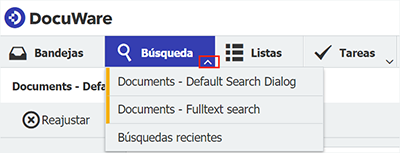
Un diálogo de búsqueda siempre realiza las búsquedas en un archivador específico. Los diálogos de búsqueda aparecen como <Archivname> - <Dialogname>.
Para poder encontrar los documentos, deben estar guardados en el archivador. Los documentos de la bandeja no pueden filtrarse.
Haga clic en el botón "Buscar" para visualizar los resultados.
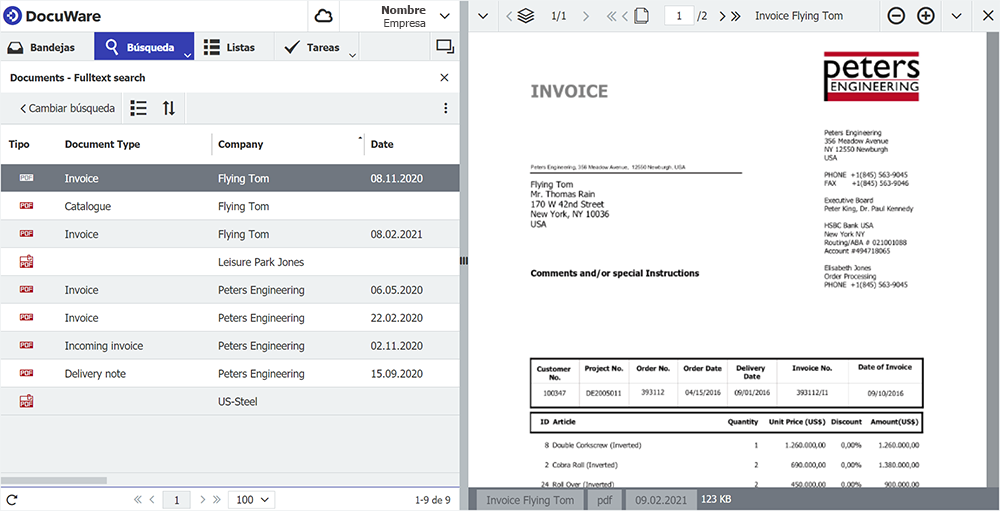
Haga doble clic en un documento de la lista de resultados para abrirlo en el visor. Al hacer clic con el botón derecho del ratón en un documento, se muestra el menú contextual con numerosas funciones adicionales.
Nota: El DocuWare Client no puede modificar los nombres de los diálogos y campos de búsqueda; se definen de forma centralizada en la configuración de DocuWare. Si tiene alguna solicitud de cambio, póngase en contacto con su administrador de DocuWare.
Consejo: Combine los métodos de búsqueda para reducir el número de resultados. Por ejemplo, la búsqueda de texto completo puede combinarse con la búsqueda de palabras clave. Si solo necesita documentos que se archivaron durante un determinado período de tiempo, limite ese período utilizando los campos de fecha y utilice el campo de texto completo para los términos de búsqueda de contenido.